Sådan fjerner du Trusted PC fra Microsoft-konto
Vi har set, hvordan du gør din Windows 10-computer til en pålidelig pc . I dag vil vi se, hvordan du fjerner Trusted PC . At gøre en computer til en Trusted PC er fantastisk, da det hjælper med at synkronisere data, bekræfte din identitet automatisk og udføre følsomme handlinger som at nulstille din adgangskode eller administrere dine faktureringsoplysninger uden at skulle indtaste en sikkerhedskode hver gang. Men der kan komme et tidspunkt, hvor du måske ønsker at fjerne den som en betroet pc(Trusted PC) .
Fjern(Remove) Trusted PC fra Microsoft-konto(Microsoft Account)
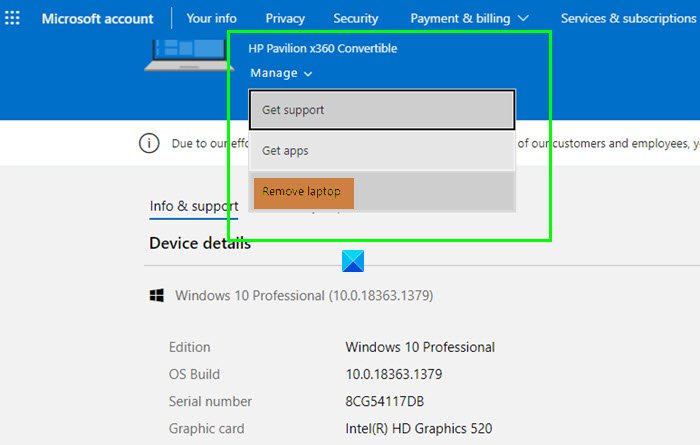
Sådan fjerner du Trusted PC fra Microsoft-konto(Microsoft Account) :
- Log ind på din Microsoft-konto.
- Vælg linket Alle enheder(All Devices)
- Du vil lande på siden Enhedsdetaljer(Devices details page) .
- Identificer den pc, du vil fjerne som en pålidelig pc, og klik på den
- På næste side skal du vælge rullemenuen Administrer(Manage)
- Klik på linket Fjern bærbar(Remove laptop) eller Fjern pc(Remove PC)
- Giv din bekræftelse for at slette(Delete) enheden.
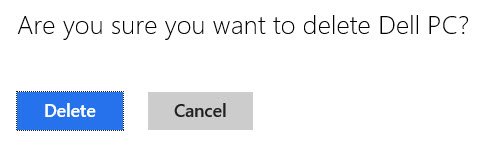
Det er alt.
Du vil nu blive sendt en bekræftelses-e-mail for at fuldføre processen og igen blive bedt om at bekræfte fjernelsen af den betroede(Trusted) pc. Følg instruktionerne nævnt i mailen for at fjerne den betroede(Trusted) pc.
Hope that helps!
Related posts
Indstil en adgangskodeudløbsdato for Microsoft-konto og lokal konto
Microsoft-konto login fejl 0x800706d9 på Windows 10
Den Microsoft-konto, du indtastede, eksisterer ikke
Sådan aktiverer du 2-trinsbekræftelse i Microsoft-konto
Sådan lukker eller sletter du en Microsoft-konto permanent
Sådan sletter du en Microsoft-konto
Skift primær e-mailadresse på Microsoft-konto til Windows 11/10
Ret din konto blev ikke ændret til denne Microsoft-konto 0x80070426
Sådan konfigureres Windows 10 uden en Microsoft-konto
Sådan fjerner du en Microsoft-konto fra Windows 11
Sådan ændres Microsoft Store-kontooplysninger og gemte oplysninger
Sådan forbinder du et Skype-id til en Microsoft-konto med Skype til skrivebordet
Ingen Fjern-knap til Microsoft-konto i Windows 11/10
Det ser ud til, at du ikke har en relevant enhed knyttet til en Microsoft-konto
Introduktion til Windows 8.1: Skal du bruge en lokal eller en Microsoft-konto?
Sådan finder du ud af, hvilken Microsoft-konto jeg bruger med OneDrive
Sådan flettes eller forbindes Skype og Microsoft-konto - ofte stillede spørgsmål
Fejlfind betalingsproblemer og problemer med Microsoft-konto
Sådan ændres eller nulstilles adgangskoden til din Microsoft-konto
Sådan fjerner du en betroet Windows 8-pc fra din Microsoft-konto
